Mejorar el trabajo en equipo es, a día de hoy, uno de los retos que se plantean cada vez más escuelas en todo el mundo, sobre todo en estos tiempo de cuarentena y clases a distancia. De ahí la necesidad usar herramientas que mejoren la colaboración. En este sentido, Google está pisando fuerte. Una de sus apuestas, son los entornos colaborativos de G Suite y Chrome basados en la nube.
Pero, a todo esto, qué es Google Jamboard. Ni más ni menos que la pizarra interactiva de Google: toma de referencia las características de una pizarra tradicional, y las adapta a la nube y el entorno digital. Fue lanzada en 2016, gracias a la cooperación de Google y BenQ.
Jamboard es la pizarra digital de G Suite que ofrece una rica experiencia de colaboración para equipos y aulas. Observe cómo se desarrolla su creatividad: puede crear un Jam, editarlo desde su dispositivo y compartirlo con otros. Todos pueden colaborar en el Jam en cualquier momento y en cualquier lugar. Para las empresas y escuelas que usan hardware Jamboard, puede usar su teléfono o tableta para unirse o abrir un Jam en un tablero cercano.
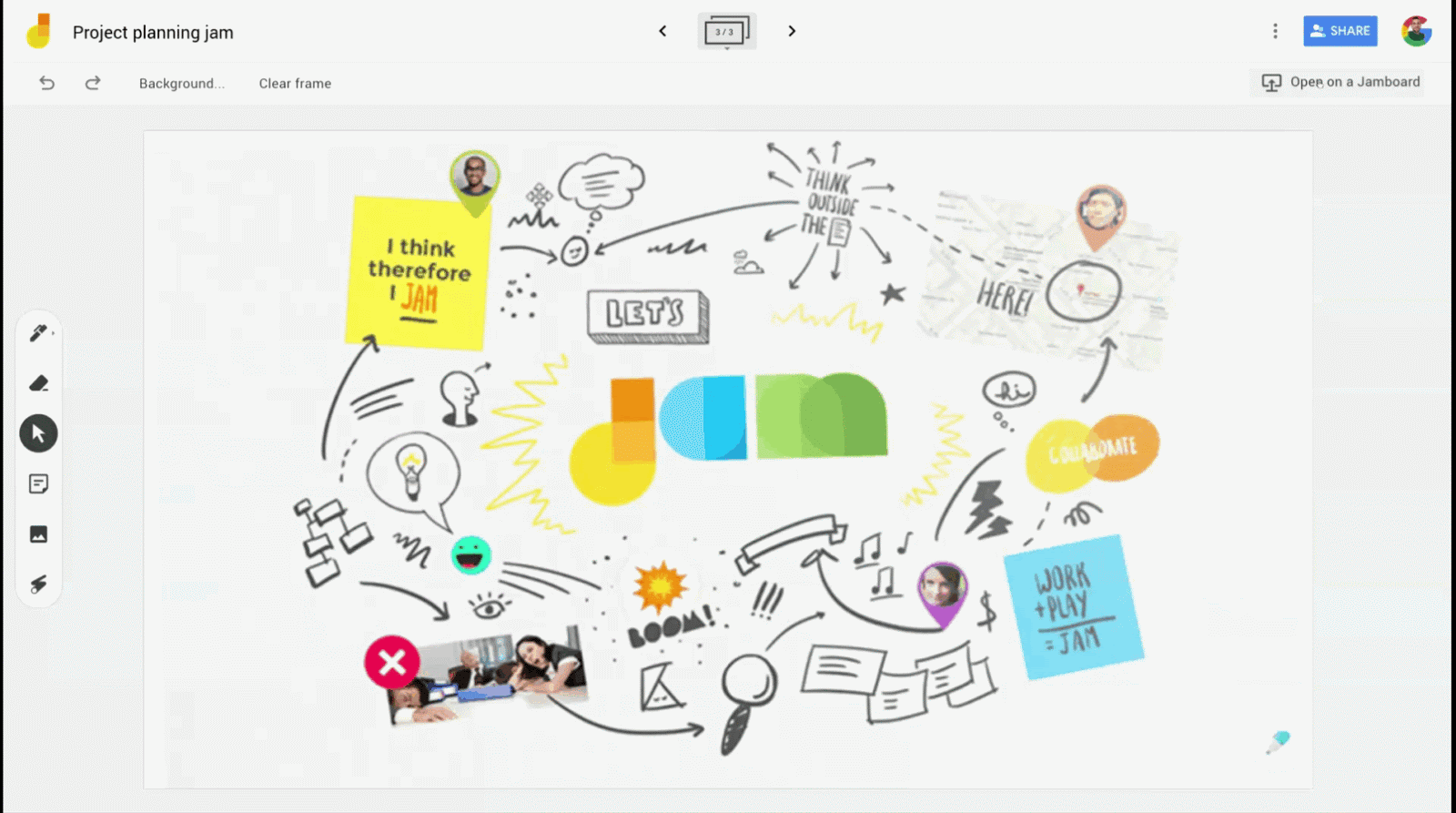
- Dibuja con varios bolígrafos y colores para hacer realidad tus ideas.
- Comparta Jams y trabaje junto con otros en el mismo Jam en tiempo real.
- Agregue notas adhesivas para intercambiar ideas.
- Da vida a tus Jams insertando fotos y pegatinas.
- Importe archivos de disco de G Suite para anotar documentos juntos.
- Resalta objetos con la herramienta de puntero láser.
¿Cómo usar Google Jambiard?
En el siguiente video publicado en la plataforma de YouTube por el usuario «Laita Digital» le mostraremos cómo poder implementar esta herramienta para sus clases virtuales.
Continuamos con los tutoriales donde ofrecemos materiales para profesores para impartir CLASES ONLINE. Por supuesto, no podía faltar una PIZARRA ONLINE.
- En este primer vídeo sobre la mejor pizarra online que existe, Google Jamboard, se abordan todas las herramientas de las que disponible Jamboard para editar sus pizarras, crear pizarras, marcos, compartirlos con los alumnos y por último vemos un ejemplo básico de cómo compartir la pantalla con Google Meet para que los alumnos puedan ver la pizarra a la vez que tú les estas hablando.
- Recordad que Jamboard es gratis, no necesitáis pagar nada para tenerlo, y cualquiera puede utilizar con su Cuenta de Google.
- Esta es la segundo video parte sobre el tutorial de Google #Jamboard. Os voy a mostrar dos ejemplos de uso de esta aplicación junto con Google Classroom y Google Drive para crear material y tareas de clase en Google #Classroom. Además gestionaremos los Jams desde Google Drive para tener nuestro material escolar perfectamente ordenado.
Para entrar en Google Jamboard
Puedes hacerlo desde estos enlaces:
- Entrar Jamboard desde tu página web en: https://jamboard.google.com/
- Entrar Jamboard desde Android: https://play.google.com/
- Entrar Jamboard desde iPhone/iPad: https://apps.apple.com/

Vínculos útiles
- Guía: Aprenda cómo usar Jamboard
- Centro de ayuda: Novedades de Jamboard
- Centro de ayuda: Glosario y referencia de herramientas de Jamboard
- Centro de ayuda: Cómo abrir un Jam
Recomendamos a la Comunidad Educativa Digital tener en cuenta que, el enlace y/o la carpeta en donde están alojados los libros, recursos y/o materiales, no es administrado por la Web del Maestro CMF, pueda ser que en cuestión de días (o según el tiempo transcurrido desde su publicación), los enlaces no funcionen y el material ya no se encuentre disponible. Gracias por su comprensión.
ENLACE DE LECTURA:
¡Comparte y así más docentes utilizarán estos recursos gratis! Muchas gracias.
ENLACE 1: GUÍA APRENDA CÓMO USAR JAMBOARD
ENLACE 2: GUÍA APRENDA CÓMO USAR JAMBOARD









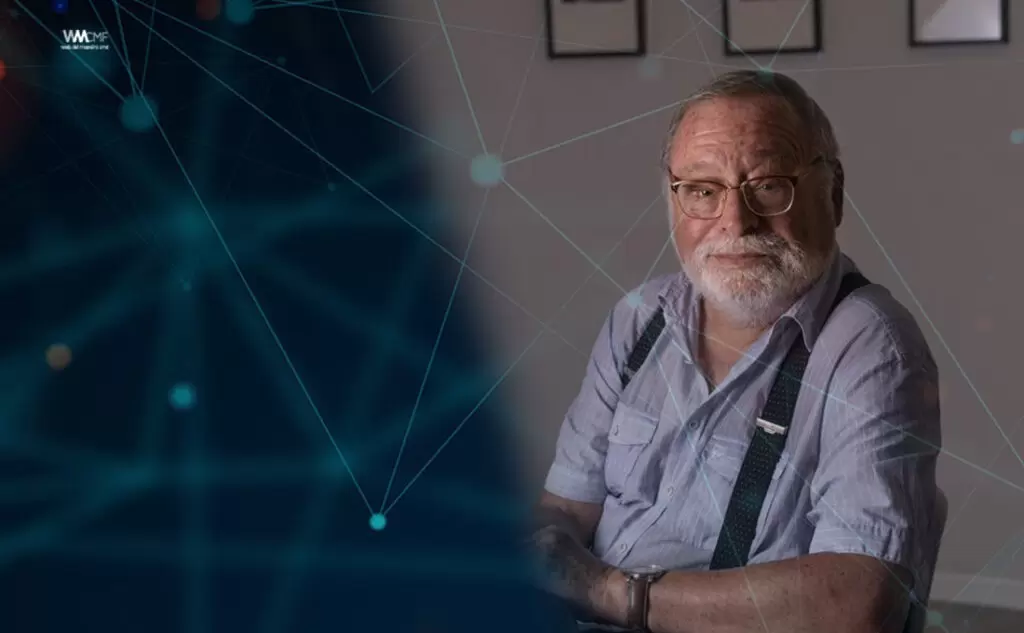

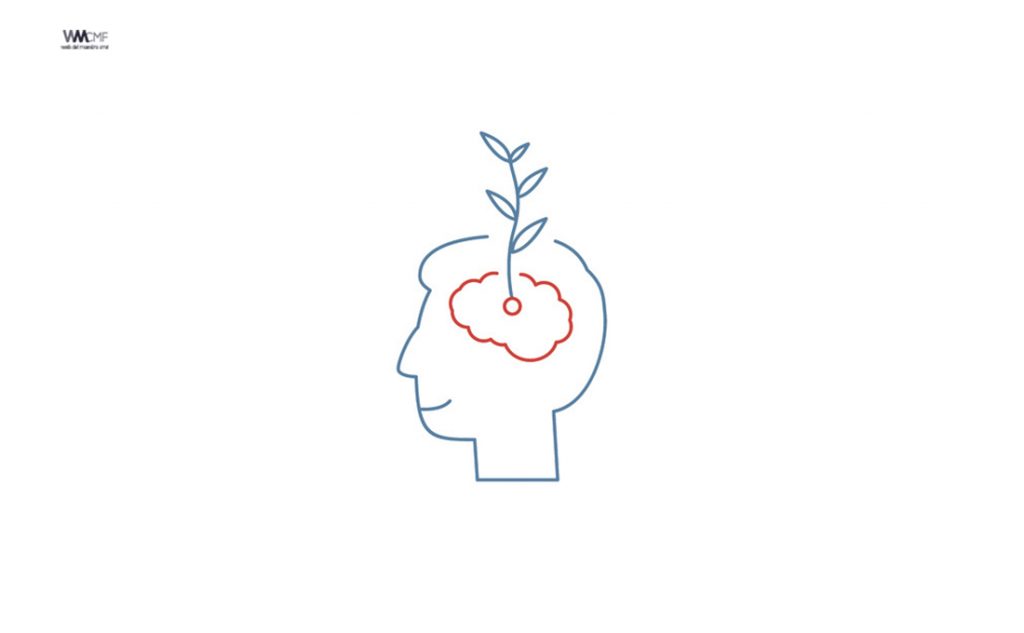
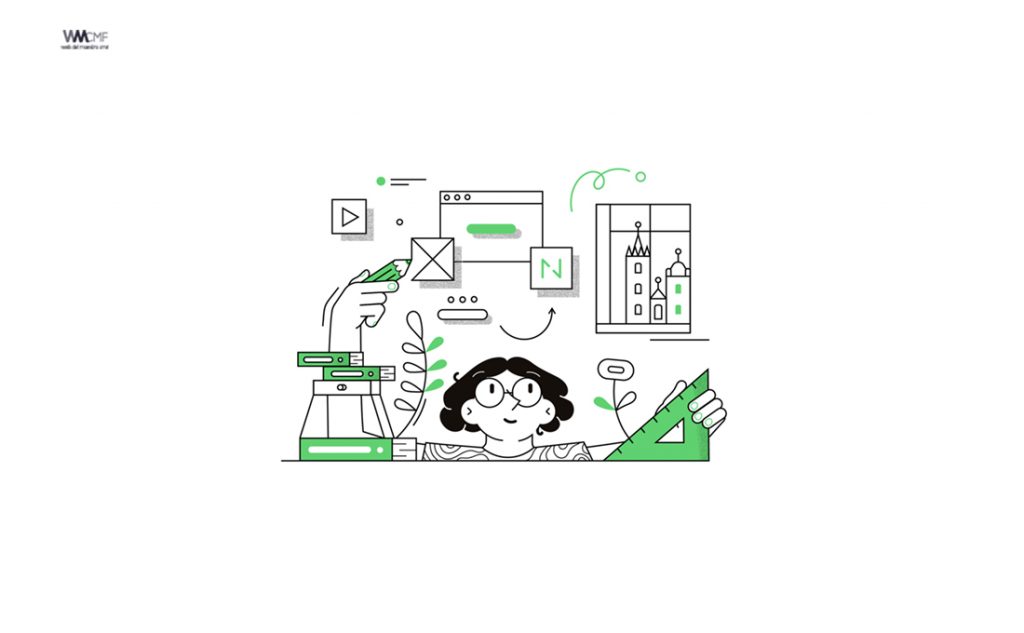
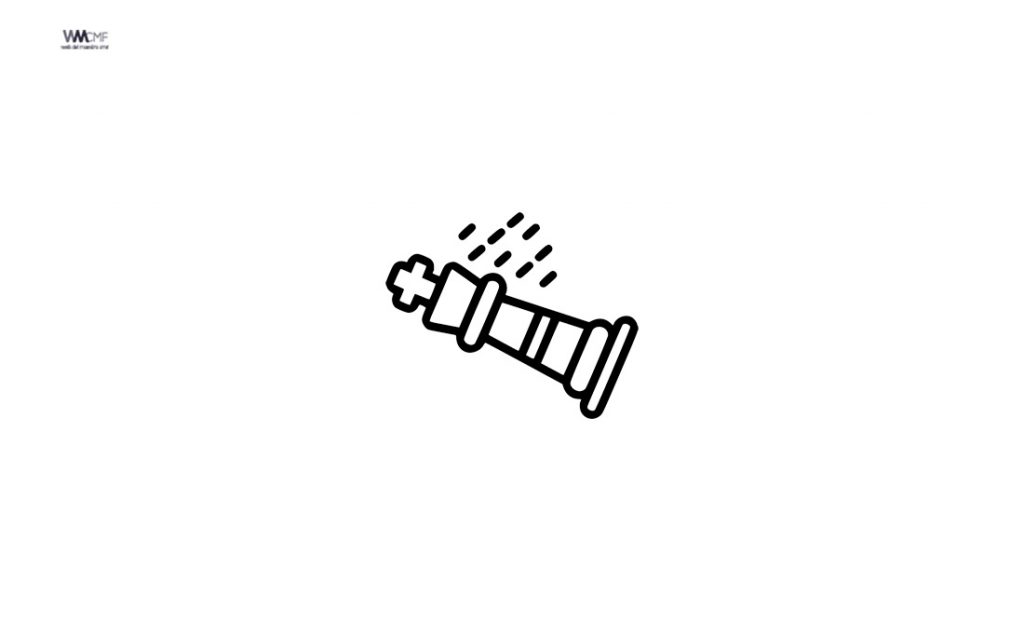
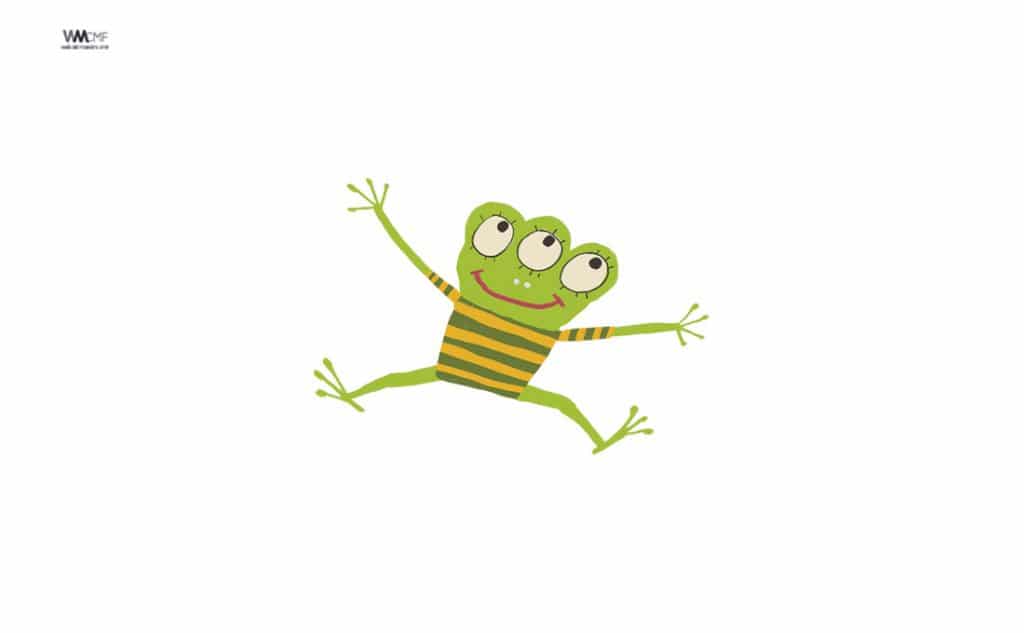

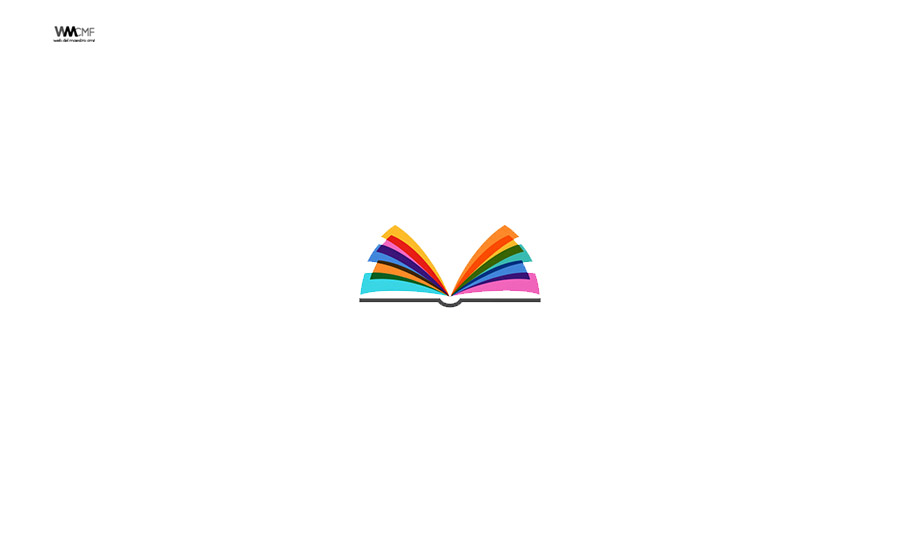



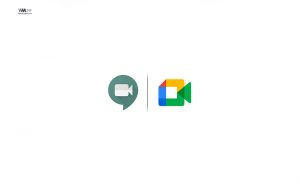

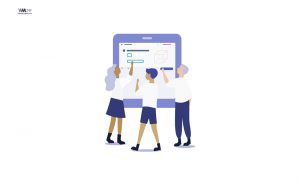
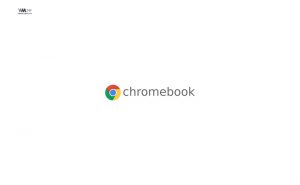
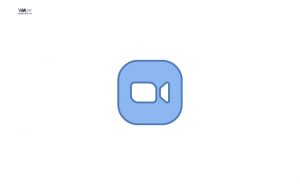


En Linux tenemos «XOURNAL», es genial , sirve tanto para utilizar PDF o como una pizarra virtual.